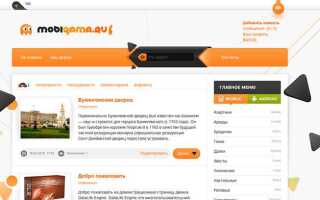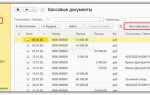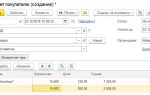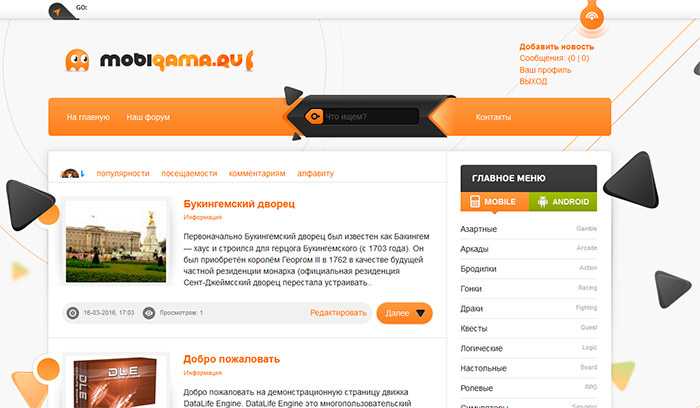
Первым шагом необходимо распаковать архив шаблона и загрузить его в директорию /templates/ на сервере. Название папки должно быть уникальным, без пробелов и спецсимволов. После загрузки проверьте наличие файлов main.tpl, shortstory.tpl, fullstory.tpl, topnews.tpl – это минимальный набор для корректной работы большинства страниц.
Далее в админ-панели перейдите в Настройки скрипта → Шаблон сайта и выберите установленную папку. Примените изменения. Если используются сторонние модули или плагины, проверьте наличие дополнительных файлов шаблона, которые могут находиться в подпапках или иметь специфические названия, например login.tpl или feedback.tpl.
Завершающий этап – тестирование. Откройте ключевые страницы сайта: главную, новости, полную новость, форму обратной связи. Проверьте, корректно ли отображаются блоки, не вылезает ли верстка, и работают ли все динамические элементы. Для адаптивных шаблонов важно протестировать отображение на мобильных устройствах.
Как выбрать шаблон, совместимый с версией DLE
Перед загрузкой шаблона необходимо точно знать установленную версию DataLife Engine. Узнать её можно в админпанели, в подвале главной страницы или в файле engine/data/config.php по строке $config['version_id'].
Шаблоны строго привязаны к версии DLE, так как в новых релизах могут меняться системные теги, структура шаблонов, поддержка модулей. Ищите шаблоны, разработанные конкретно под вашу версию. Если шаблон создан для другой версии, потребуется ручная адаптация.
На официальных и популярных сайтах с шаблонами указывается поддерживаемая версия DLE. Не используйте шаблон, если автор не указал совместимость – это явный риск.
При скачивании проверяйте наличие папок templates/название_шаблона и engine/modules, а также файла template.xml. Их отсутствие – признак устаревшего или некачественного шаблона.
Открывайте файл main.tpl и ищите используемые системные теги DLE. Например, тег {custom} с параметром xf появился только в версии 13.0. Если шаблон использует его, а у вас установлена более ранняя версия, он работать не будет без правок.
Если у вас последняя версия DLE, предпочтение стоит отдавать шаблонам с пометкой «адаптирован под 15.x» или «совместим с последними обновлениями». Они чаще используют актуальные методы и теги.
При наличии сомнений открывайте демо-версию шаблона, если она доступна, и изучайте исходный код страницы через браузер. Это поможет выявить устаревшие конструкции или ошибки адаптации.
Где скачать шаблон и как проверить его на наличие вредоносного кода
Надёжные источники шаблонов: загружайте шаблоны только с проверенных сайтов, таких как dle-news.ru, dletemplates.com, dle-faq.ru. Эти ресурсы регулярно модерируются и публикуют только безопасные материалы. Избегайте малоизвестных форумов и файловых обменников, где высокая вероятность подмены оригинальных файлов вредоносными.
Перед установкой выполните проверку содержимого архива: обратите внимание на наличие подозрительных файлов с расширениями .php вне папки шаблона, особенно если они размещены в корне архива. Чаще всего вредоносный код прячется в файлах engine/modules/show.full.php или engine/classes/templates.class.php, если они внезапно присутствуют в комплекте шаблона – это сигнал об опасности.
Используйте инструменты автоматической проверки: загрузите архив на virustotal.com или просканируйте его с помощью Dr.Web Online Scanner. Для локальной проверки установите антивирус с возможностью анализа скриптов, например, ESET NOD32 или Kaspersky.
Проверьте PHP-файлы вручную: откройте файлы шаблона в редакторе кода и ищите конструкции eval(), base64_decode(), gzinflate(), shell_exec(). Их наличие может указывать на закодированный вредоносный код. Если такие фрагменты встречаются без очевидной причины – шаблон лучше не использовать.
Проверка ссылок: изучите шаблон на наличие скрытых внешних ссылок или фреймов, особенно в файлах main.tpl и footer.tpl. Посторонние ссылки, ведущие на сомнительные сайты, часто маскируются под SEO-оптимизацию, но на деле выполняют вредоносные функции.
Используйте DLE Inspector или аналогичные плагины для проверки установленных шаблонов и выявления потенциально опасных изменений в системных файлах движка после их установки.
Структура шаблона DLE: какие файлы должны быть в архиве
Архив с шаблоном для DataLife Engine должен содержать строго определённую структуру, без которой оформление не будет функционировать корректно. Все файлы размещаются в папке с именем шаблона, которая в дальнейшем копируется в директорию /templates/ на сервере.
Обязательные файлы шаблона:
- header.tpl – верхняя часть сайта, как правило, включает логотип, меню и блок входа пользователя.
- shortstory.tpl – шаблон краткой версии новости.
- fullstory.tpl – шаблон полной версии материала.
- category.tpl – отображение списка новостей в категории.
- login.tpl – форма авторизации.
- info.tpl – сообщение об ошибках и системная информация (например, 404).
Дополнительные, но часто используемые файлы:
- addnews.tpl – форма добавления новости с сайта.
- profile.tpl – профиль пользователя.
- registration.tpl – регистрационная форма.
- feedback.tpl – форма обратной связи.
- comments.tpl – отображение комментариев и формы их добавления.
Файлы стилей и скриптов размещаются в отдельной папке внутри шаблона, как правило:
- css/ – стили оформления сайта (.css файлы).
- js/ – JavaScript-файлы.
- images/ – изображения, используемые в шаблоне.
Если в шаблоне используются пользовательские шрифты, их размещают в папке fonts/, а подключение указывается в стилях. Все пути внутри шаблона должны быть относительными, от корня папки шаблона, без абсолютных URL.
Загрузка шаблона на сервер через FTP-клиент
Подключитесь к серверу с помощью FTP-клиента, например, FileZilla. Введите данные для входа: хост (обычно это адрес сайта или IP), логин и пароль, предоставленные хостинг-провайдером. Порт по умолчанию – 21.
После успешного соединения откройте корневую папку сайта, затем перейдите в директорию /templates/. Это место хранения всех шаблонов DLE.
На локальном устройстве распакуйте архив шаблона, если он в формате .zip или .rar. Загружать следует только распакованную папку с файлами шаблона, а не архив.
Перетащите папку шаблона в /templates/. Дождитесь полной загрузки всех файлов и подпапок. Обратите внимание, что неполная загрузка часто приводит к ошибкам отображения или неработающим функциям дизайна.
После завершения убедитесь, что в директории /templates/ появилась новая папка с именем шаблона и содержит ключевые файлы: header.tpl, main.tpl, footer.tpl, а также папку images с графикой.
Распаковка и размещение шаблона в нужной директории сайта
После загрузки шаблона на компьютер, необходимо распаковать архив с помощью любого архиватора, поддерживающего форматы .zip или .rar. Внутри архива должны находиться две основные папки:
- templates – содержит директорию с именем шаблона, включающую файлы .tpl, .css, .js, изображения и другие ресурсы;
- uploads (может отсутствовать) – содержит дополнительные файлы, которые нужно разместить в корневой структуре сайта (например, модули, скрипты, стили, шрифты).
Для размещения шаблона выполните следующие действия:
- Подключитесь к сайту через FTP-клиент (например, FileZilla) или используйте файловый менеджер хостинга.
- Перейдите в директорию
/templates/, находящуюся в корне DLE-сайта. - Скопируйте папку шаблона из распакованного архива в
/templates/. Название папки должно быть уникальным и не содержать пробелов. - Если в архиве присутствует папка
uploads, откройте её и вручную перенесите файлы в соответствующие директории сайта, соблюдая структуру путей. При совпадении файлов выполняйте замену только при полной уверенности в совместимости.
После размещения шаблона, его можно активировать через административную панель DLE. Неправильное копирование файлов может привести к некорректной работе дизайна или полной потере отображения сайта.
Активация шаблона в панели управления DLE
После загрузки шаблона в папку /templates/ необходимо активировать его через административную панель DataLife Engine. Для этого выполните следующие шаги:
- Авторизуйтесь в админ-панели DLE, используя логин и пароль администратора.
- Перейдите в раздел Система → Настройки скрипта.
- Найдите параметр Шаблон по умолчанию – выпадающий список со всеми доступными шаблонами, расположенными в директории
/templates/. - Выберите нужный шаблон по имени папки, в которую он был загружен.
- Прокрутите страницу вниз и нажмите кнопку Сохранить.
Для проверки активации обновите главную страницу сайта. Если шаблон корректно установлен и совместим с текущей версией DLE, сайт отобразится с новым дизайном. При наличии ошибок проверьте:
- наличие файла
main.tplв папке шаблона; - совпадение версии шаблона с установленной версией DLE;
- права доступа на файлы шаблона (рекомендуется
644для файлов,755для папок).
Настройка шаблона под текущий контент сайта
Проверьте соответствие размеров миниатюр и изображений. Если раньше использовался другой размер в новостях, обновите параметры {image-1} на актуальные либо пересоздайте кэш изображений через админпанель.
Проверьте совместимость со скриптами пагинации и AJAX-загрузки. Если сайт использует модификации (например, lazy load или динамическую подгрузку), убедитесь, что контейнеры контента имеют нужные id и классы. Обычно они прописываются в main.tpl или ajax-вставках.
Если на сайте активно используются теги новостей, убедитесь, что в fullstory.tpl и tagcloud.tpl корректно подключена переменная {tags}, и её оформление не конфликтует со стилистикой шаблона.
Проверка отображения шаблона на разных устройствах и браузерах
После установки шаблона необходимо протестировать его на актуальных версиях браузеров: Chrome, Firefox, Safari, Edge. Откройте сайт в каждом из них и обратите внимание на выравнивание элементов, шрифты, работу выпадающих меню, анимации и адаптивность блоков.
Для мобильных устройств используйте встроенные инструменты разработчика в браузере (F12 → вкладка «Адаптивный дизайн» или «Device Toolbar»). Протестируйте разрешения: 320px, 375px, 414px, 768px, 1024px. Проверьте корректность отображения меню, кнопок, изображений и форм обратной связи.
Особое внимание уделите горизонтальной прокрутке – если она появляется, значит один из блоков выходит за пределы экрана. Используйте свойство CSS overflow-x: hidden; с осторожностью, чтобы не скрывать важный контент. Лучше найти и устранить причину переполнения.
Проверьте функциональность интерактивных элементов: кнопки, переключатели, слайдеры, выпадающие списки. Убедитесь, что JavaScript работает корректно без ошибок в консоли.
Для реального тестирования на устройствах воспользуйтесь сервисами BrowserStack, LambdaTest или физическими смартфонами и планшетами. Не полагайтесь только на эмуляторы, так как они не всегда точно передают особенности поведения браузеров.
Если в шаблоне используются SVG-иконки или кастомные шрифты, проверьте их загрузку на iOS и Android. Проблемы с кэшированием и CORS-заголовками могут приводить к отсутствию иконок или некорректному отображению текста.
При обнаружении несоответствий используйте DevTools для анализа стилей и структуры DOM. Правьте шаблон на локальной копии, чтобы не затронуть рабочий сайт.
Вопрос-ответ:
Можно ли установить шаблон на DLE, не имея опыта работы с этим движком?
Да, это возможно, особенно если следовать пошаговой инструкции. Процесс установки шаблона в DLE достаточно логичный. Обычно требуется скачать нужный шаблон, распаковать его, загрузить файлы на сервер через FTP или файловый менеджер хостинга и внести изменения в панели управления сайтом. Основная сложность может возникнуть при редактировании конфигурационных файлов или шаблонных тегов, но большинство современных шаблонов снабжены инструкцией. Также стоит создать резервную копию сайта перед началом работы.
Где обычно находятся файлы шаблона для DLE и куда их загружать?
Файлы шаблона обычно находятся в папке с названием шаблона и содержат такие директории, как `templates`, `engine` и, иногда, `uploads`. Основную папку шаблона нужно загрузить в директорию `templates` на сервере — она расположена в корне сайта. Если архив содержит дополнительные файлы, например, изображения, скрипты или стили, их следует разместить согласно структуре, указанной в архиве. Часто в шаблоне есть файл `readme.txt`, где подробно указано, куда что помещать.
Нужно ли редактировать файлы после установки шаблона?
В большинстве случаев да. После загрузки шаблона на сервер, его необходимо активировать в административной панели DLE. Также часто требуется настроить блоки вывода, подключить дополнительные модули или поправить ссылки и пути к изображениям. Иногда шаблон использует определённые плагины — их тоже нужно установить. Если шаблон не адаптирован под текущую версию DLE, могут потребоваться изменения в коде. Всё зависит от конкретного шаблона и версии движка.
Как убедиться, что шаблон подходит для моей версии DLE?
Перед установкой следует проверить описание шаблона — разработчики обычно указывают, для каких версий он предназначен. Если такой информации нет, можно открыть один из файлов шаблона и посмотреть наличие или отсутствие определённых тегов и конструкций, характерных для новых или старых версий DLE. Ещё один способ — протестировать шаблон на локальном сервере (например, через OpenServer или Denwer), чтобы не повредить рабочий сайт.
Что делать, если после установки шаблона сайт отображается некорректно?
Первым делом стоит очистить кэш сайта в административной панели и обновить страницу в браузере. Если проблема остаётся, проверьте правильность путей к стилям и скриптам — иногда шаблон указывает абсолютные пути, которые нужно заменить на относительные. Также возможно, что шаблон не совместим с установленной версией DLE. В этом случае стоит либо адаптировать шаблон вручную, либо выбрать другой. В логах сервера или консоли браузера могут быть ошибки, по которым можно определить, в чём именно проблема.